逆战显示器黑屏了怎么办?如何快速解决显示器问题?
2
2025-04-06
电脑显示器突然黑屏,同时伴有报警声,无疑会给工作和学习带来极大的不便。而显示器作为电脑与用户交互最重要的部件之一,出现故障时往往令人焦虑。本文将深入探讨造成显示器黑屏报警的常见原因,并提供一系列解决方案,帮助用户恢复显示器的正常工作状态。
显示器出现黑屏报警通常涉及到硬件和软件两个方面。以下是一些导致显示器黑屏报警的常见原因:
1.显卡问题:显卡驱动不稳定或者显卡本身出现硬件故障,如显卡过热或显存损坏,可能会导致显示器黑屏。
2.连接线故障:显示器与电脑主机连接的信号线松脱、损坏或不匹配,也会导致显示信号中断,从而造成黑屏。
3.显示器故障:显示器本身的电源板、控制板或屏幕出现故障,都可能导致黑屏报警。
4.系统问题:操作系统的故障或蓝屏,同样可以通过显示器黑屏来表现,尽管电脑实际并未完全停止工作。
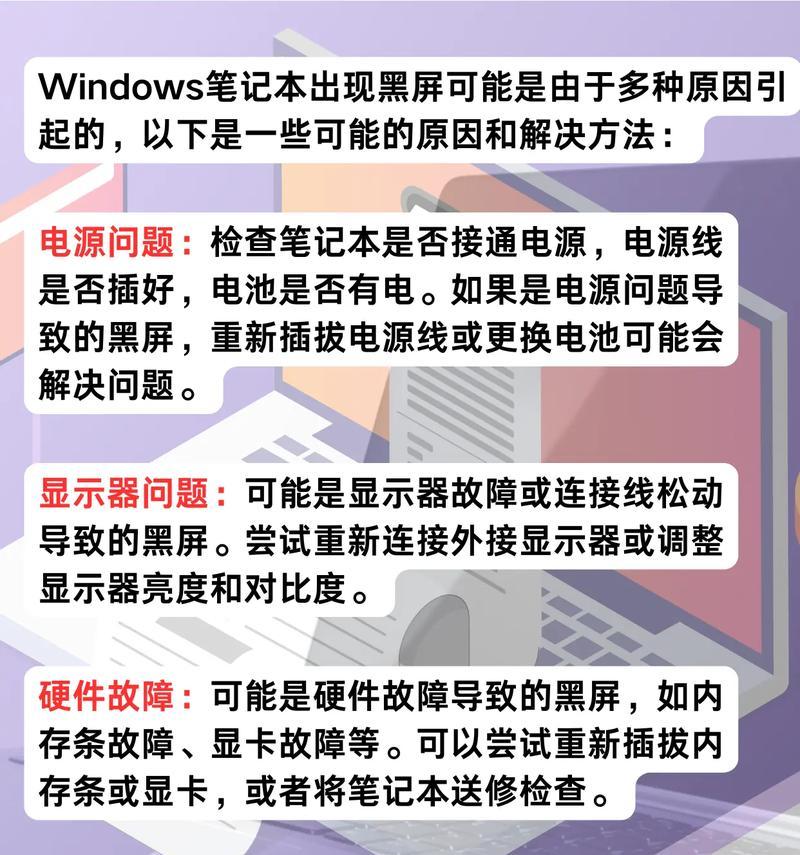
解决显示器黑屏问题需要用户通过逐步排查来确定问题所在。下面提供几个基本的检查和解决步骤:
步骤一:检查连接线和接口
详细操作:
1.确认显示器的电源线和信号线连接是否稳固。
2.尝试更换信号线或检查HDMI、VGA、DVI等不同类型的接口和线缆,因为某些接口可能存在兼容性问题。
3.观察电脑主机上是否有报警灯亮起或者有声音报警提示。
注意:接触不良或线缆损坏是常见问题,多数情况下更换线缆即可解决问题。

步骤二:检查显示器电源
详细操作:
1.尝试将显示器的电源插头拔下,稍等片刻再重新插上。
2.如果显示器有电源按钮,尝试重启显示器。
注意:有些显示器在待机或休眠状态下也会出现黑屏,重启显示器可以尝试唤醒。
步骤三:测试显卡和系统
详细操作:
1.重新启动电脑,进入安全模式或使用系统恢复功能。
2.在另一台显示器上连接电脑,检查显卡输出是否正常。
3.如果有可替换的显卡,尝试更换显卡以排除硬件故障。
注意:如果问题是由于显卡驱动不正常引起的,那么更新或重新安装驱动程序可能解决此问题。
步骤四:检查显示器本身
注意事项:
1.使用显示器自带的菜单按钮,检查是否能进入菜单显示。
2.如果显示器有内置的自检功能,尝试使用它以判断是否是显示器硬件故障。
3.与专业维修技师联系,或者携带显示器至正规维修点进行检测。
注意:显示器的硬件故障需要专业人员进行维修或更换部件。

显示器黑屏故障虽然令人头疼,但通过有序的检查步骤和相对应的处理方法,用户往往可以自己解决这一问题。需要注意的是,在处理过程中要保持冷静,遵循逐步排查的思路,以免造成其他问题。如果检查后依然无法解决问题,建议联系专业维修人员进行诊断和维修,以保证显示器的最佳使用状态。
通过以上内容,相信用户已经对电脑显示器黑屏报警的原因有了更深入的了解,并掌握了解决显示器黑屏问题的基本技能。正确的维护和操作习惯可以有效降低显示器故障的几率,保持电脑系统的稳定运行。
版权声明:本文内容由互联网用户自发贡献,该文观点仅代表作者本人。本站仅提供信息存储空间服务,不拥有所有权,不承担相关法律责任。如发现本站有涉嫌抄袭侵权/违法违规的内容, 请发送邮件至 3561739510@qq.com 举报,一经查实,本站将立刻删除。